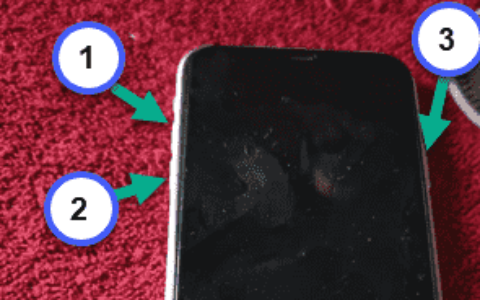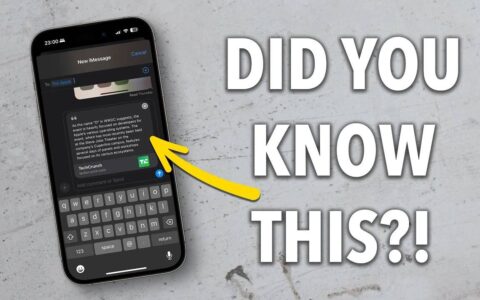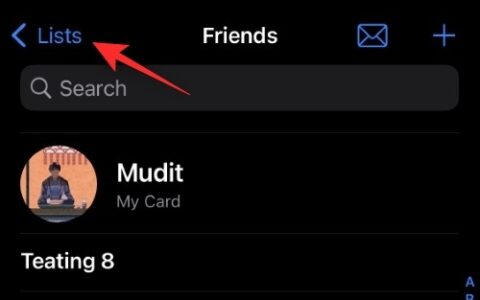健康和健身一直是 apple 关注的一个领域,借助ios 16,该公司提供了更好的方式来了解和管理您健康的各个方面,所有这些都可以通过您的 iphone 实现。除了让您在没有 apple watch 的情况下跟踪您的健身活动之外,您的 iphone 现在还可以创建您服用的药物列表、记录服用药物的时间,并获得按时服用药物的提醒。
- 必需:ios 16 更新
如何在 ios 16 上将药物添加到健康应用程序
借助 ios 16,您可以将所有药物添加到一个位置,以便日后跟踪它们并获取每种药物的剂量提醒。要将药物添加到您的 iphone,请在 ios 16 上 打开“健康”应用。
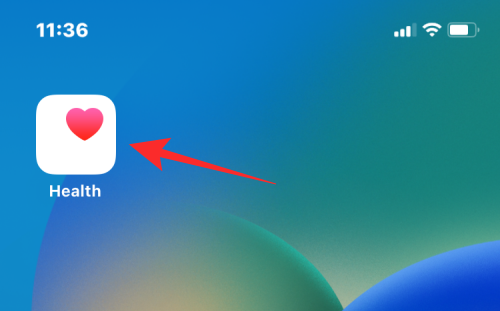
当应用程序打开时,点击底部的浏览选项卡并选择药物。
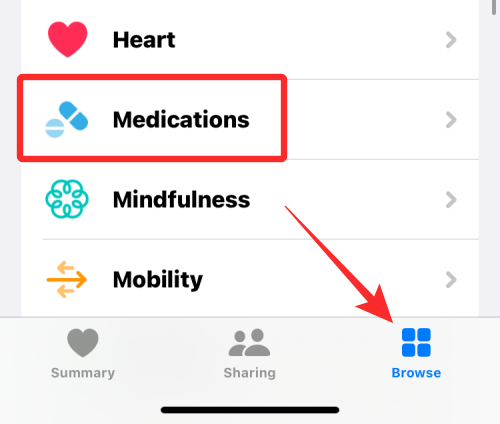
在药物内,点击添加药物。
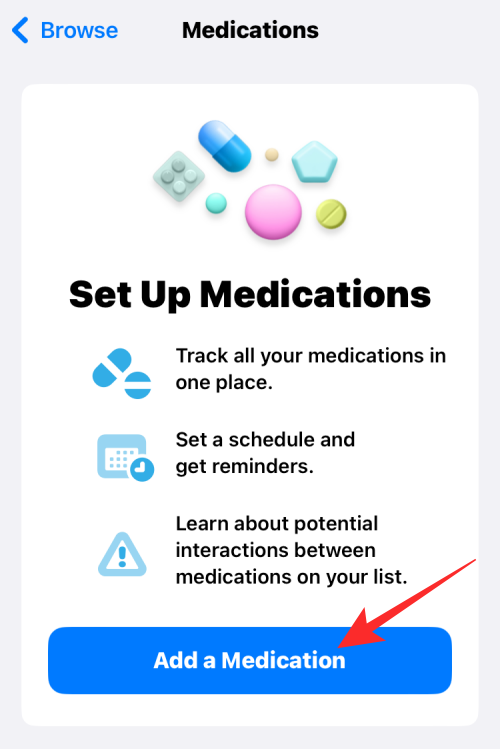
在打开的屏幕中,输入您要添加的药物名称,然后点击下一步。
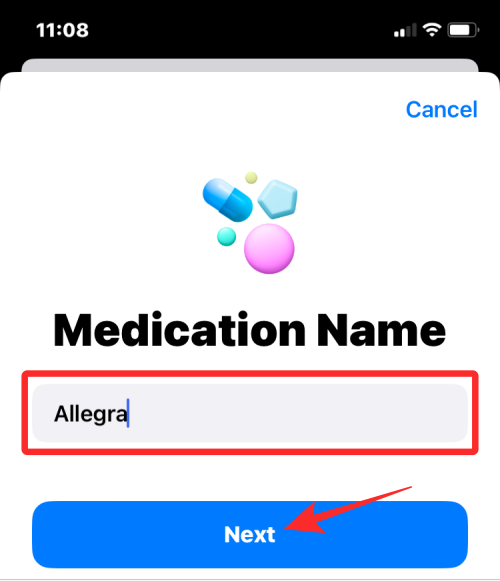
在下一个屏幕上,从“常用表格”或“更多表格”下的选项列表中选择这种药物的类型,然后点击下一步。
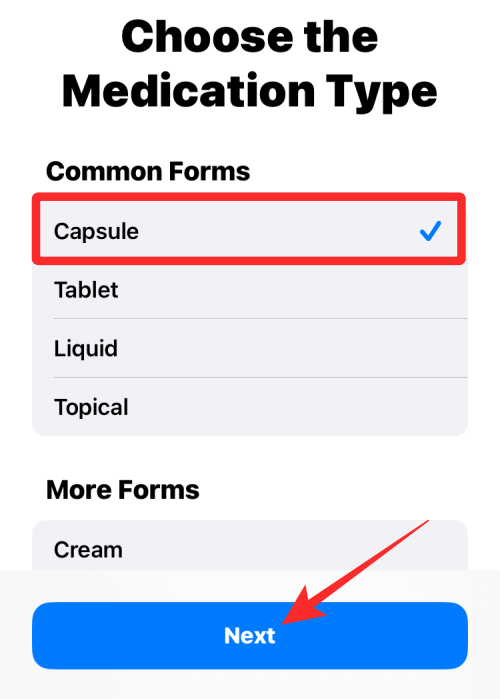
现在,输入药物包装中提到的所选药物的强度值。首先,通过点击选择单位来选择力量单位。
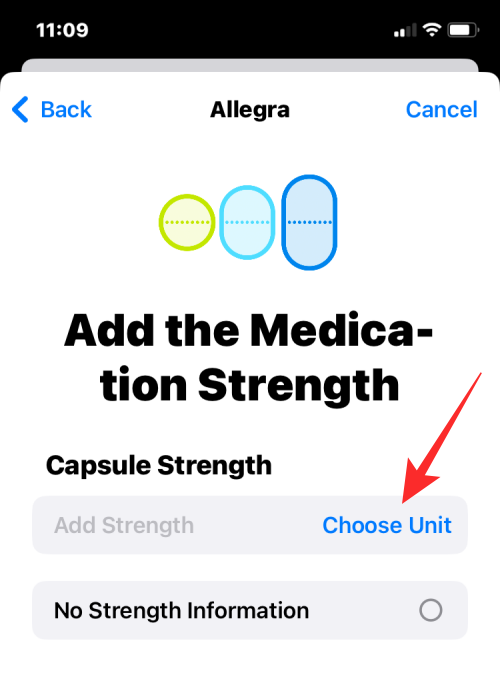
在下一个屏幕上,选择药物包装上写的单位。胶囊和片剂通常以“mg”的形式出现,而糖浆则以“ml”的形式出现。选择包装中提到的单位,然后点击完成。
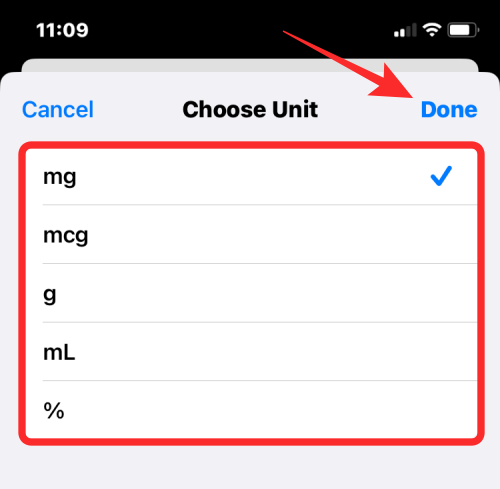
现在,输入所选药物的强度值,然后点击下一步。如果您无法解读药物的强度,请选择“无强度信息”。
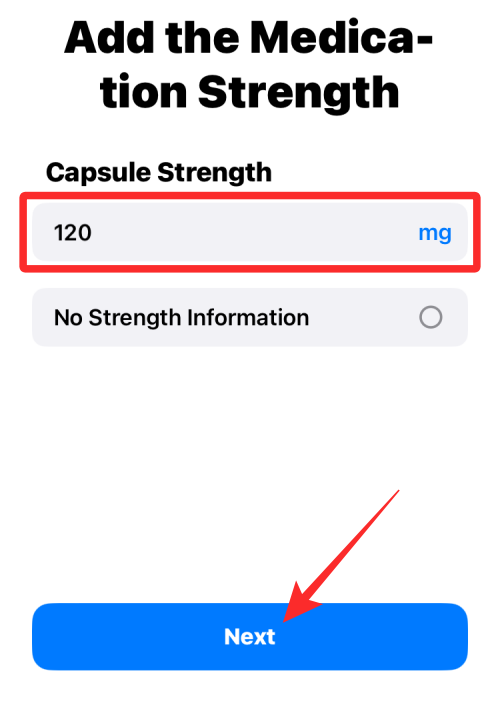
在下一步中,您必须添加您被规定服用该药的频率。点击频率进行配置。
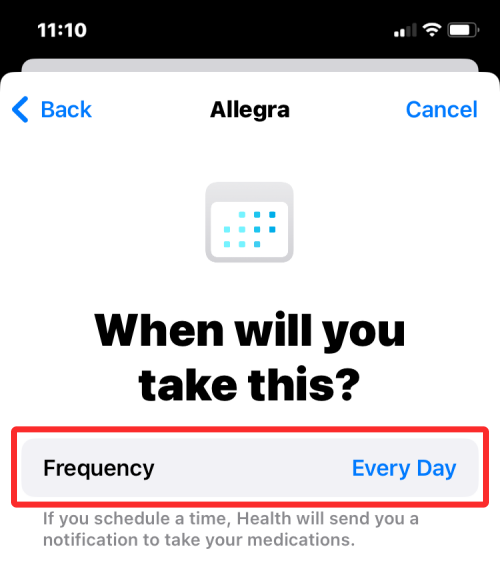
现在,从这三个选项中选择您需要服药的频率——定期服药、一周中的特定日子和按需服药。
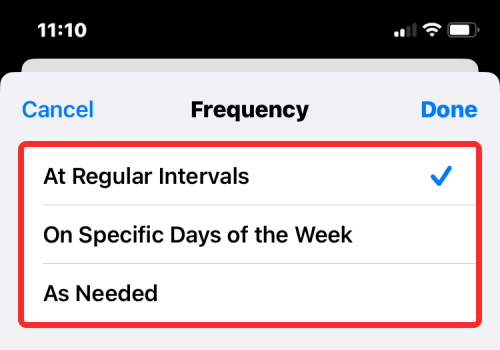
如果您选择at regular intervals,您将需要选择您被规定服药的时间间隔。您可以将其配置为每天或 1 到 99 之间的任何一天。您还必须添加开始日期以了解何时必须开始服用这种药物。
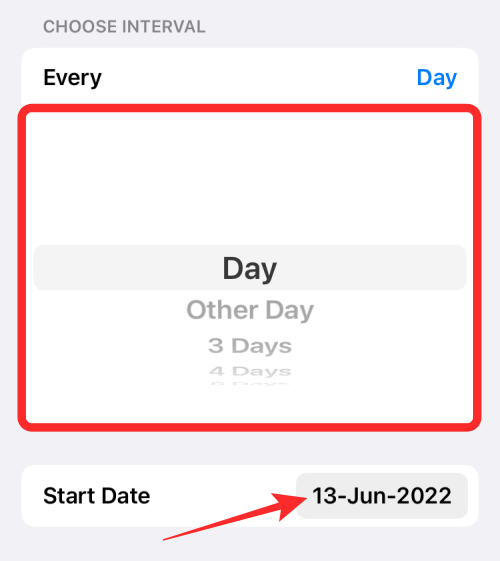
如果您选择一周中的特定日期,您将需要在“选择日期”下选择您被处方服药的一周中的哪几天。您还必须添加一个开始日期来标记您何时必须开始服用这种药物。
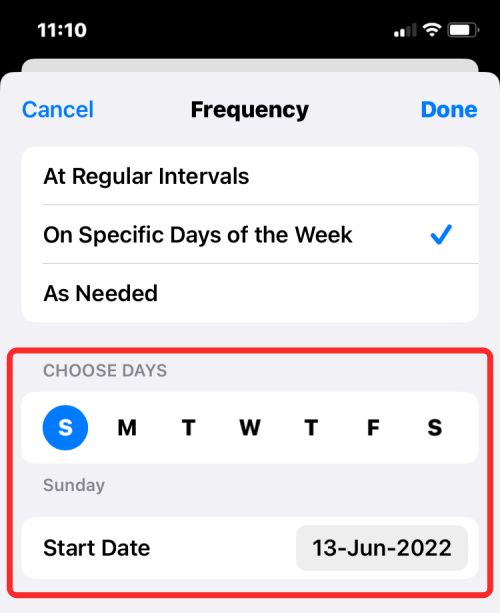
选择“按需”会将药物添加到“健康”应用程序中,但您不会收到任何提醒,因为您只被规定在需要药物时服用。选择和配置频率后,点击右上角 的完成。
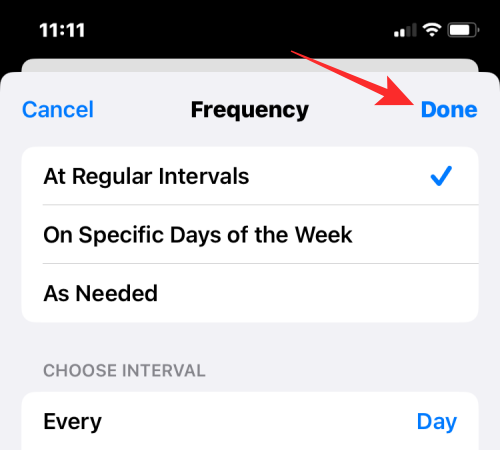
设置用药频率后,点击添加时间以设置提醒您服药的时间。
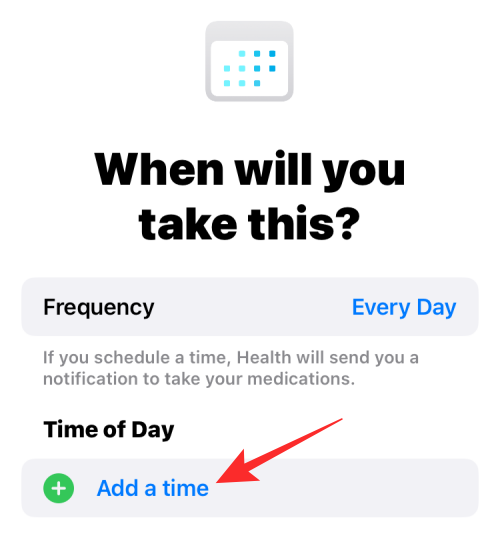
现在,选择您要安排剂量的时间。
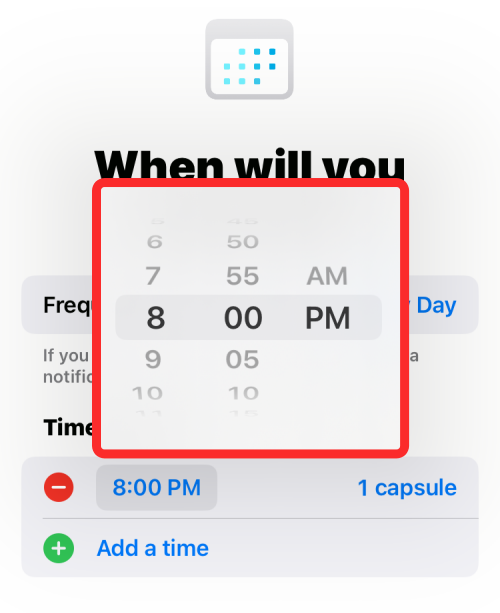
如果您已通过重复此步骤开出多个剂量,您可以在此部分下多次添加。完成后,点击底部 的下一步。
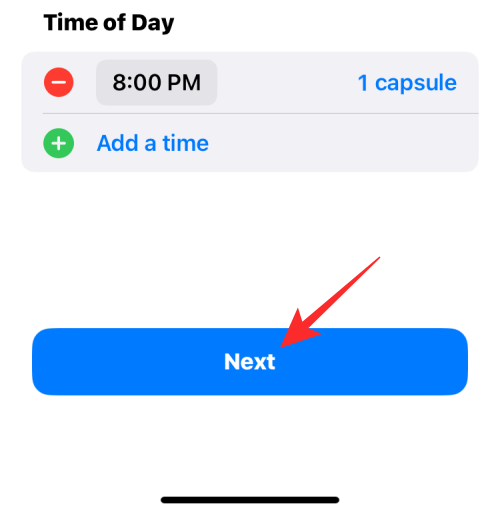
在下一个屏幕上,选择胶囊或药片的形状,使其在 health 中可识别。选择后,点击next,否则,点击skip忽略为此药物添加图标。
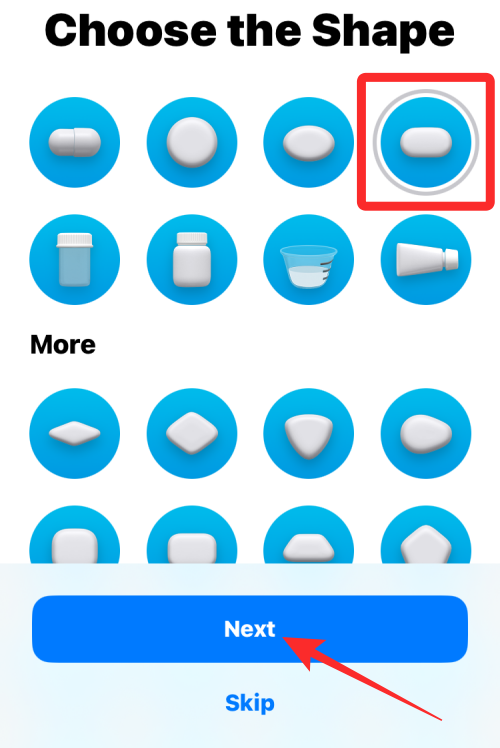
如果您之前选择了一个图标,则必须在下一个屏幕上为其选择颜色和合适的背景。完成后,点击下一步。
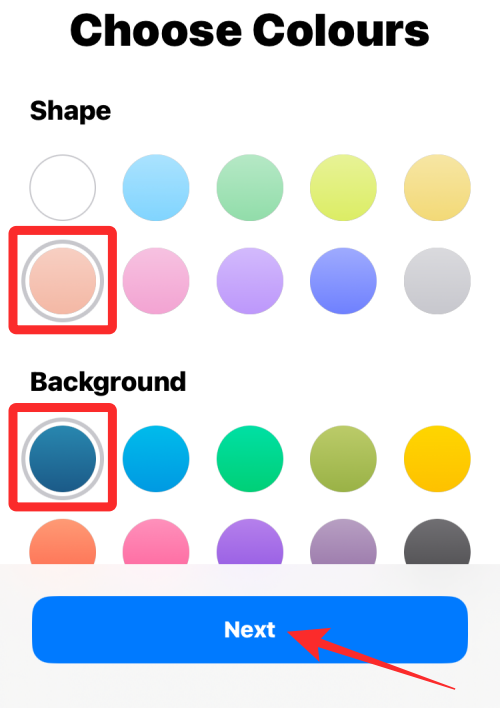
接下来,在“备注”中添加药物的昵称和附加信息。
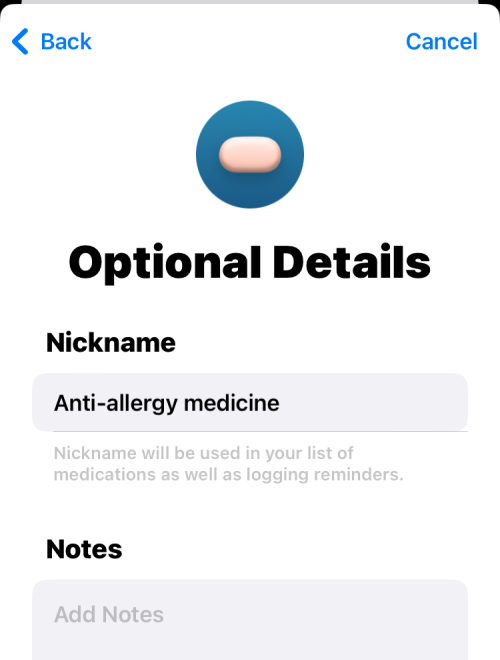
输入相关详细信息后,点击完成将药物添加到健康应用程序。
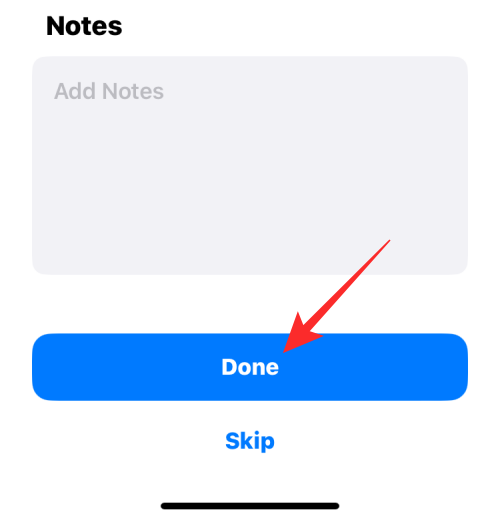
药物将保存在 health 中,以供以后查看和跟踪。
如何在 health 中查看您的所有药物
如果您已将药物添加到“健康”应用程序,您可以随时查看和编辑它们。为此,请在 ios 16 上 打开“健康”应用。
当应用程序打开时,点击底部的浏览选项卡并选择药物。
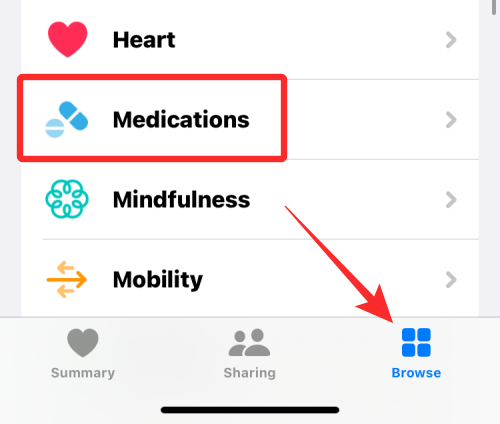
您现在将看到药物屏幕,在顶部显示您今天的日志。
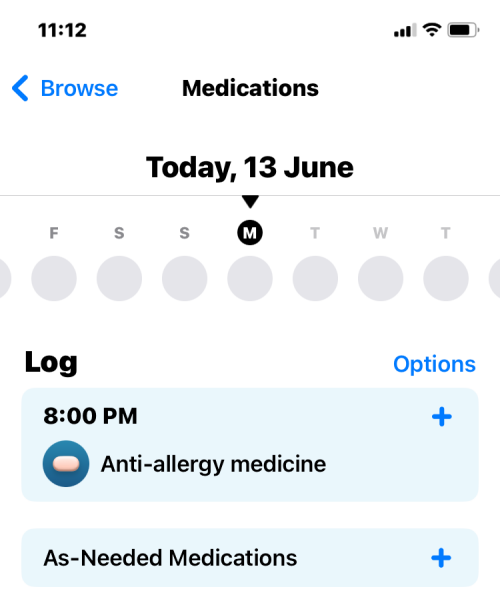
向下滚动,您会在“您的药物”下看到您添加到“健康”应用程序中的所有药物的列表。您可以点击这些药物中的任何一种以获取更多详细信息并编辑药物。
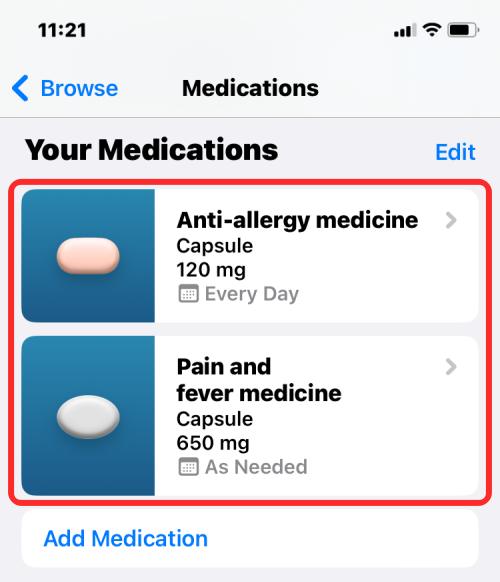
在下一个屏幕上,您将看到所选药物的历史记录,包括上周、一个月或一年的服药次数,以及自服药开始以来您服用或跳过它们的平均次数。
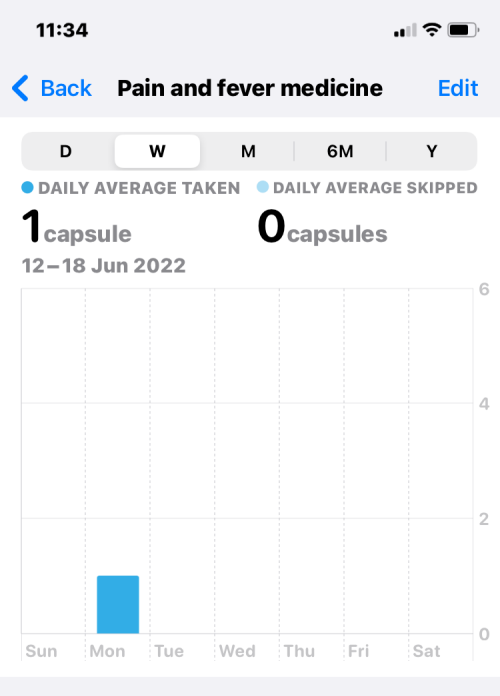
您将在“详细信息”和“关于”部分中看到更多详细信息。要编辑药物或其剂量,请点击“时间表”下 的编辑。
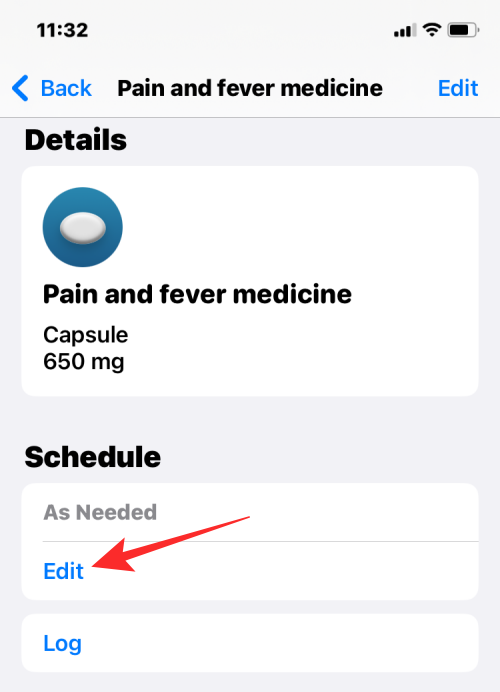
如何将您的药物标记为“已服用”或“已跳过”
在“健康”应用程序中添加药物后,您可以在每次服用时将它们标记为“已服用”,或者在您忽略它们时将其标记为“已跳过”。要标记您的剂量,请在您的 iphone 上打开“健康”应用,然后转到“浏览” > “药物” 。
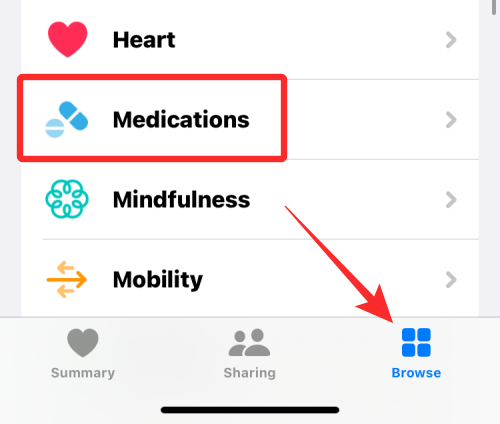
在“药物”屏幕中,您可以选择您为特定日期或间隔安排的药物,也可以从标有“按需”的药物中进行选择。前一组药物将在您为它们设置的时间内出现,而后者将列在“按需药物”中。选择您要标记其剂量的药物。
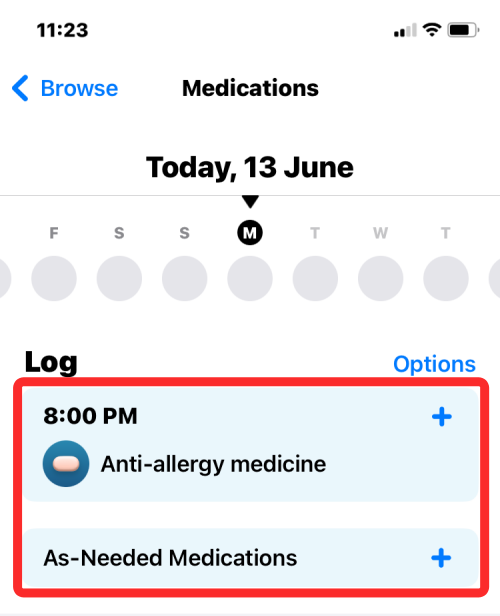
在下一个屏幕上,根据您当天是服用了药物还是忽略了药物 ,选择服用或跳过。
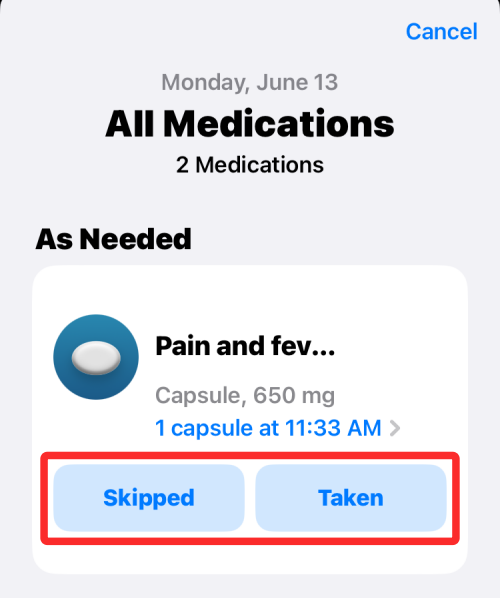
如果您打开了“按需用药”部分,您将看到所有药物,而不仅仅是您标记为“按需用药”的药物。因此,您可以在此处将其他药物标记为“已服用”或“已跳过”。完成后,点击底部的完成以确认并返回药物屏幕。
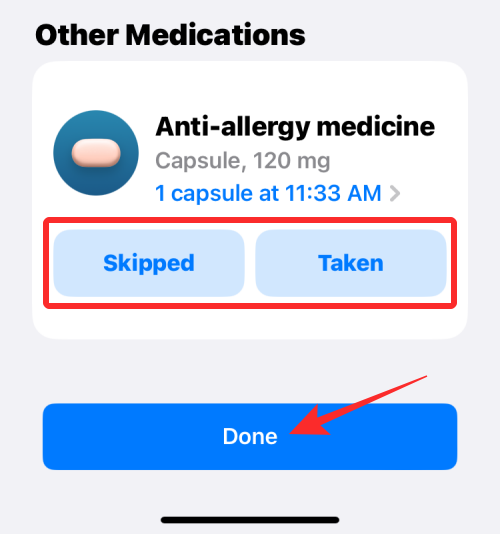
如果您已经服用了当天的预定剂量,您将在“日志”部分看到“今天记录的所有预定药物”横幅。您还将在“记录”部分看到您服用的药物列表以及确切时间。
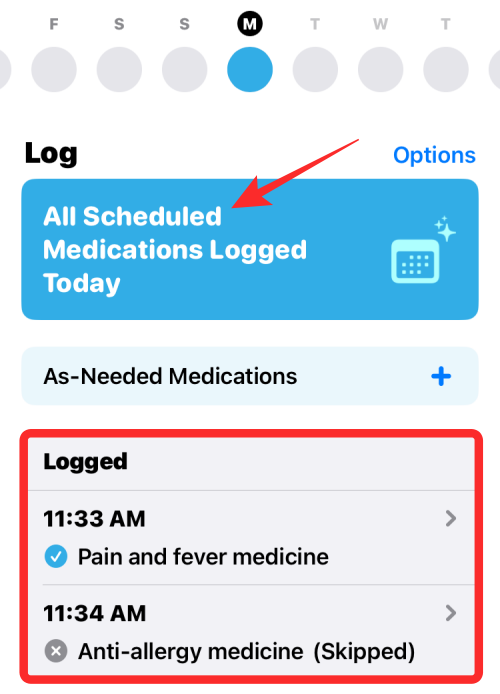
如何为您的药物启用剂量提醒
默认情况下,当您将预定药物添加到“健康”应用程序时,ios 会在您白天服用药物时提醒您。如果这些提醒以某种方式被禁用,您可以轻松地从药物屏幕重新打开它们。为此,请在 ios 16 上打开health应用,然后转到browse > mediations。
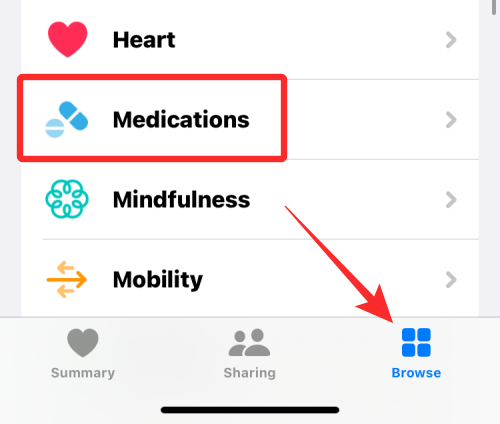
在药物内,点击日志部分右侧的 选项。
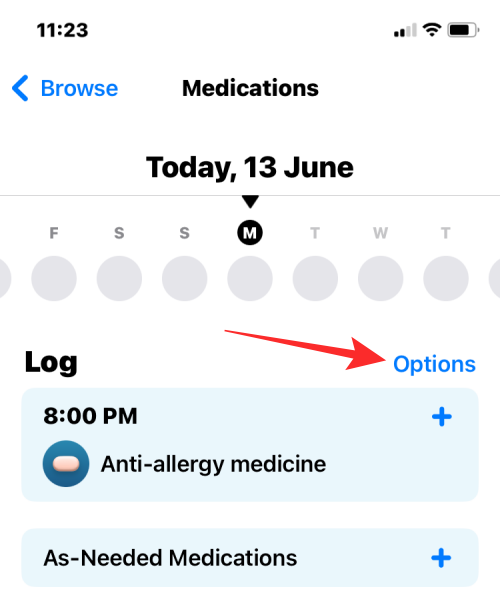
在下一个屏幕上,打开顶部的dose reminders (剂量提醒)开关,让您的 iphone 提醒您何时按照您的时间表服用药物。
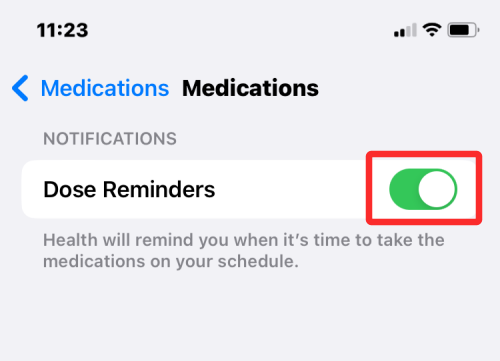
如何在 health 上删除或存档药物
您可以随时删除已添加到“健康”应用程序的药物,以停止注册或从药物历史记录中一劳永逸地删除它们。为此,请在 ios 16 上打开“健康”应用,然后转到“浏览” > “药物” 。
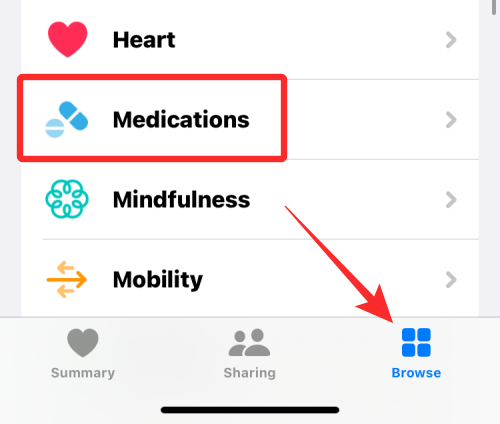
在“药物”中,从“您的药物”下选择要存档或删除的药物。
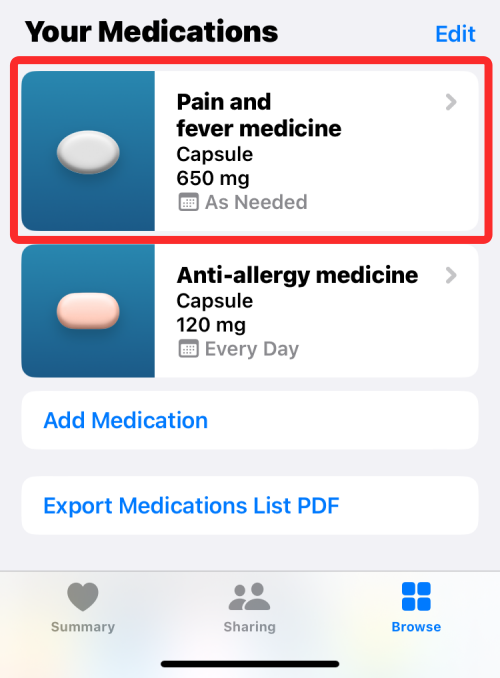
当所选药物打开时,向下滚动到屏幕底部。如果您想从您正在使用的药物中删除药物,您可以通过点击存档药物将其移动到存档中。
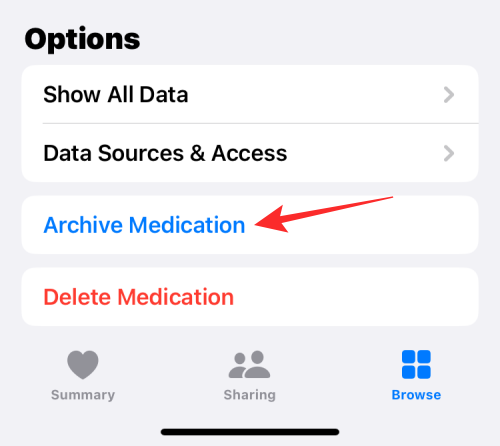
通过点击unarchive medication,可以检索存档的药物并将其移回您当前的药物。

您还可以从“健康”应用程序中永久删除药物,以永久删除其时间表和历史记录。为此,请点击删除药物。
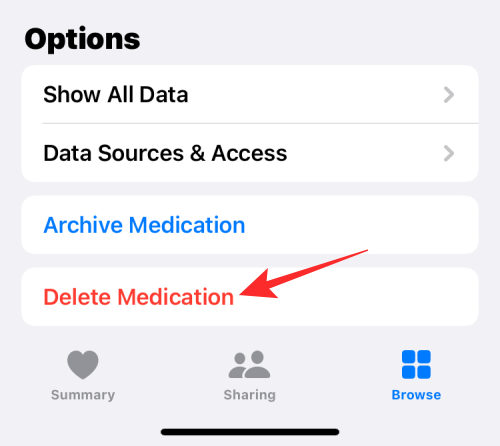
在出现的提示中,选择删除药物进行确认。
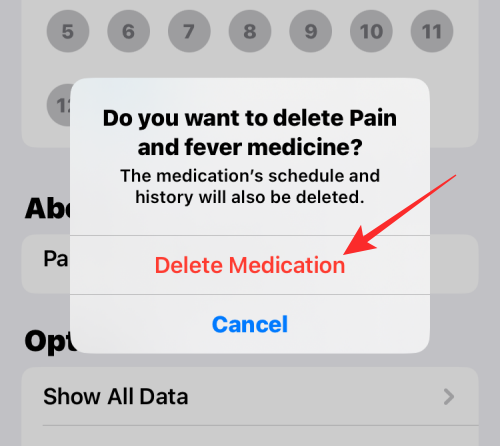
所选药物将从 health 应用程序内的药物列表中删除。
如果您希望与您的亲人分享您开出的完整药物清单,那么 health 应用程序可以很方便地做到这一点。为此,请在 ios 16 上打开health应用,然后转到browse > mediations。
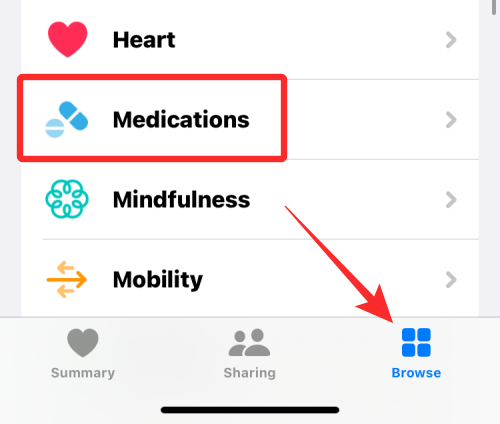
在药物内部,向下滚动并点击导出药物列表 pdf。
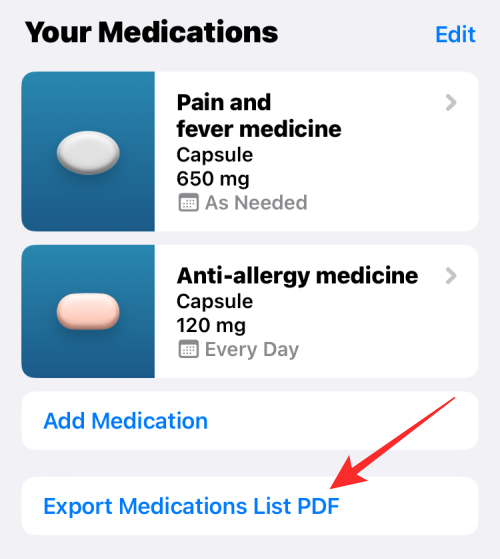
health 应用程序现在将以 pdf 格式生成您的有效药物列表以及您的姓名和出生日期。要共享此列表,请点击右上角的共享图标。
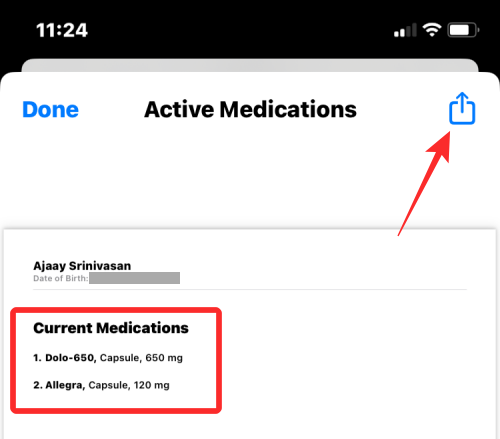
现在,从可用选项中选择您希望共享的应用程序,或者如果您想将此列表存储在本地 iphone 上,请 选择保存到文件。
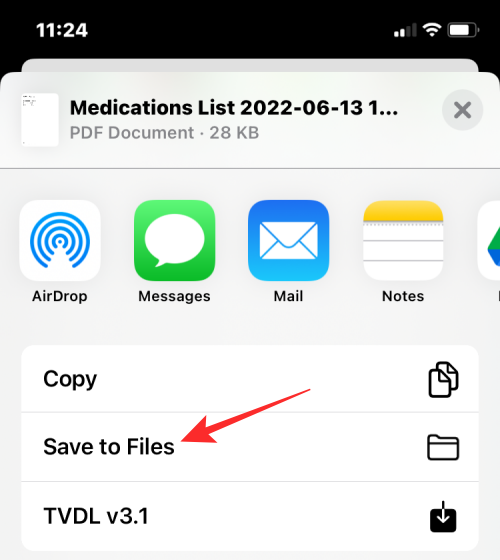
原创文章,作者:校长,如若转载,请注明出处:https://www.yundongfang.com/yun172932.html
 微信扫一扫不于多少!
微信扫一扫不于多少!  支付宝扫一扫礼轻情意重
支付宝扫一扫礼轻情意重